Niveau de programmation : débutant
Durée : 10 minutes
Type de projet : automatisation avec un menu personnalisé
Objectifs
- Comprendre ce que fait la solution
- Comprendre le rôle des services Apps Script dans la solution
- Configurez le script.
- Exécutez le script.
À propos de cette solution
Composez automatiquement un modèle d'e-mail avec des données issues de Google Sheets. Les e-mails sont envoyés depuis votre compte Gmail, ce qui vous permet de recevoir des réponses et de faire le suivi.
Important : Cet exemple de publipostage est soumis aux limites d'envoi d'e-mails décrites dans Quotas pour les services Google.
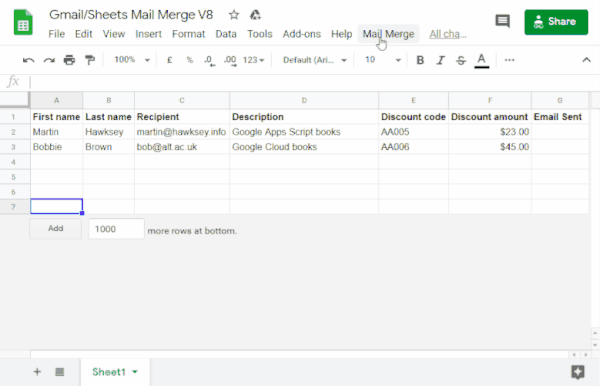
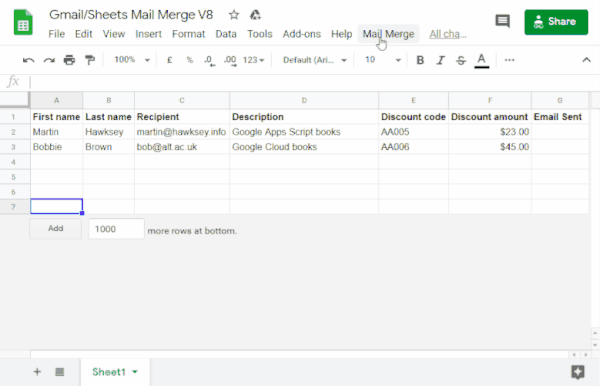
Fonctionnement
Vous créez un modèle de brouillon Gmail avec des espaces réservés correspondant aux données d'une feuille de calcul Sheets. Chaque en-tête de colonne d'une feuille représente un tag d'espace réservé. Le script envoie les informations de chaque espace réservé de la feuille de calcul à l'emplacement de la balise d'espace réservé correspondante dans votre brouillon d'e-mail.
Services Apps Script
Cette solution utilise les services suivants :
- Service Gmail : récupère, lit et envoie le brouillon d'e-mail que vous souhaitez envoyer à vos destinataires.
- Si votre e-mail inclut des caractères Unicode tels que des emojis, utilisez plutôt le service de messagerie. Découvrez comment mettre à jour le code pour inclure des caractères Unicode dans votre e-mail.
- Service de feuille de calcul : remplit les espaces réservés pour les adresses e-mail avec les informations personnalisées pour chacun des destinataires.
|
Vous préférez apprendre en vidéo ?
La chaîne YouTube Google Workspace Developers propose des vidéos sur des conseils, des astuces et les dernières fonctionnalités.
|
Prérequis
Pour utiliser cet exemple, vous devez remplir les conditions préalables suivantes :
- Un compte Google (l'approbation de l'administrateur peut être nécessaire pour les comptes Google Workspace).
- Un navigateur Web avec accès à Internet.
Configurer le script
Créer le projet Apps Script
- Cliquez sur le bouton suivant pour créer une copie de l'exemple de feuille de calcul Publipostage Gmail/Sheets.
Le projet Apps Script de cette solution est associé à la feuille de calcul.
Créer une copie - Dans la feuille de calcul copiée, mettez à jour la colonne Destinataires avec les adresses e-mail que vous souhaitez utiliser dans le publipostage.
- (Facultatif) Ajoutez, modifiez ou supprimez des colonnes pour personnaliser les données à inclure dans votre modèle d'e-mail.
Si vous modifiez le nom des colonnes Destinataire ou E-mail envoyé, vous devez mettre à jour le code correspondant dans le projet Apps Script. Vous pouvez ouvrir le projet Apps Script à partir de la feuille de calcul en cliquant sur Extensions > Apps Script.
Créer un modèle d'e-mail
- Dans votre compte Gmail, créez un brouillon d'e-mail. Pour inclure des données de la feuille de calcul dans votre e-mail, utilisez des espaces réservés correspondant aux noms de colonnes, entourés d'accolades, comme
{{First name}}.- Si vous mettez en forme le texte de l'e-mail, vous devez également mettre en forme les crochets des espaces réservés.
- Les espaces réservés sont sensibles à la casse et doivent correspondre exactement aux en-têtes de colonne.
- Copiez l'objet de votre brouillon d'e-mail.
Exécuter le script
- Dans la feuille de calcul, cliquez sur Publipostage > Envoyer des e-mails. Vous devrez peut-être actualiser la page pour que ce menu personnalisé s'affiche.
Lorsque vous y êtes invité, autorisez le script. Si l'écran de consentement OAuth affiche l'avertissement Cette application n'est pas validée, poursuivez en sélectionnant Avancé > Accéder à {Nom du projet} (non sécurisé).
Cliquez à nouveau sur Publipostage > Envoyer des e-mails.
Collez l'objet du modèle d'e-mail, puis cliquez sur OK.
Si vous avez appliqué un filtre à la feuille, le script envoie toujours un e-mail aux participants filtrés, mais il n'ajoute pas le code temporel.
Examiner le code
Pour examiner le code Apps Script de cette solution, cliquez sur Afficher le code source ci-dessous :
Afficher le code source
Code.gs
Modifications
Vous pouvez modifier l'automatisation du publipostage autant que vous le souhaitez pour l'adapter à vos besoins. Vous trouverez ci-dessous quelques modifications facultatives que vous pouvez apporter au code source.
Ajouter des paramètres d'adresse e-mail Cci, Cc, Répondre à ou De
L'exemple de code inclut un certain nombre de paramètres supplémentaires, actuellement mis en commentaire, qui vous permettent de contrôler le nom du compte à partir duquel l'e-mail est envoyé, les adresses e-mail de réponse, ainsi que les adresses e-mail en copie cachée et en copie.
Activez les paramètres que vous souhaitez ajouter en supprimant les barres obliques // devant chacun d'eux.
L'exemple suivant montre un extrait de la fonction sendEmails qui active la plupart des paramètres d'e-mail :
GmailApp.sendEmail(row[RECIPIENT_COL], msgObj.subject, msgObj.text, { htmlBody: msgObj.html, bcc: 'bcc@example.com', cc: 'cc@example.com', from: 'from.alias@example.com', name: 'name of the sender', replyTo: 'reply@example.com', // noReply: true, // if the email should be sent from a generic no-reply email address (not available to gmail.com users)
Dans l'exemple ci-dessus, le paramètre noReply est toujours mis en commentaire, car le paramètre replyTo est défini.
Inclure des caractères Unicode dans vos e-mails
Si vous souhaitez inclure des caractères Unicode, tels que des emojis, dans vos e-mails, vous devez mettre à jour le code pour utiliser le service de messagerie au lieu du service Gmail.
Dans l'exemple de code, modifiez la ligne suivante :
GmailApp.sendEmail(row[RECIPIENT_COL], msgObj.subject, msgObj.text, {
Remplacez la ligne par le code suivant :
MailApp.sendEmail(row[RECIPIENT_COL], msgObj.subject, msgObj.text, {
Contributeurs
L'exemple a été créé par Martin Hawksey, responsable de la conception et de la technologie de l'apprentissage à l'Edinburgh Futures Institute, blogueur et Google Developer Expert.
- Retrouvez Martin sur Twitter : @mhawksey.
- Lisez les articles de blog de Martin sur Google Apps Script.
- Regardez l'émission YouTube de Martin, Totally Unscripted.
Cet exemple est géré par Google avec l'aide des Google Developer Experts.
